рефераты конспекты курсовые дипломные лекции шпоры
- Раздел Математика
- /
- Введение в систему MathCAD
Реферат Курсовая Конспект
Введение в систему MathCAD
Введение в систему MathCAD - раздел Математика, Астраханский Государственный Технический Университет ...
АСТРАХАНСКИЙ ГОСУДАРСТВЕННЫЙ ТЕХНИЧЕСКИЙ
УНИВЕРСИТЕТ
Институт Информационных технологий и коммуникаций
Кафедра Информационных систем
Введение в систему
MathCAD
Методическое пособие для студентов специальностей
200900 "Сети связи и системы коммутации"
351400 "Прикладная информатика (в экономике)"
Астрахань 2001
Рецензент зав. каф. АСОиУ, к.т.н., доц. Лаптев В.В.Содержание
Предисловие…………………………………………………………………... 4
Лабораторная работа 1. Основы работы с Mathcad. 5
Математические выражения. 5
Текстовые фрагменты.. 8
Графические области. 9
Порядок выполнения лабораторной работы 1.………………………..13
Контрольные вопросы…………………………………………………….17
Лабораторная работа 2. Решение уравнений средствами Mathcad. 18
Численное решение нелинейного уравнения. 18
Нахождение корней полинома. 22
Решение систем уравнений. 22
Символьное решение уравнений. 27
Порядок выполнения лабораторной работы 2….……………………..28
Контрольные вопросы…………………………………………………….32
Лабораторная работа 3. Символьные вычисления. 33
Выделение выражений для символьных вычислений. 33
Символьные операции. 34
Стиль представления результатов вычислений. 36
Примеры символьных операций в командном режиме. 36
Операторы вычисления пределов функций. 38
Задание операторов пользователя. 39
Порядок выполнения лабораторной работы 3….……………………..42
Контрольные вопросы.. 45
Приложения
Приложение 1. Системные переменные…..........................................46
Приложение 2. Встроенные операторы.....……..................................47
Приложение 3. Встроенные функции..............…….............................49
Литература. 50
Предисловие
Одной из основных областей применения ПК являются математические и научно-технические расчеты. Сложные вычислительные задачи, возникающие при моделировании технических устройств и процессов, можно разбить на ряд элементарных: вычисление интегралов, решение уравнений, решение дифференциальных уравнений и т. д. Для таких задач уже разработаны методы решения, созданы математические системы, доступные для изучения студентам младших курсов втузов.
Цель пособия - научить пользоваться простейшими методами вычислений с использованием современных информационных технологий. Наиболее подходящей для этой цели является одна из самых мощных и эффективных математических систем - MathCAD, которая занимает особое место среди множества таких систем (Matlab, Maple, Mathematica и др.).
MathCAD – это мощная и в то же время простая универсальная среда для решения задач в различных отраслях науки и техники, финансов и экономики, физики и астрономии, математики и статистики… MathCAD остается единственной системой, в которой описание решения математических задач задается с помощью привычных математических формул и знаков. MathCAD позволяет выполнять как численные, так и аналитические (символьные) вычисления, имеет чрезвычайно удобный математико-ориентированный интерфейс и прекрасные средства научной графики.
Система MathCAD существует в нескольких основных вариантах:
· MathCAD Standard – идеальная система для повседневных технических вычислений. Предназначена для массовой аудитории и широкого использования в учебном процессе;
· MathCAD Professional – промышленный стандарт прикладного использования математики в технических приложениях. Ориентирована на математиков и научных работников, проводящих сложные и трудоемкие расчеты.
· MathCAD Professional Academic – пакет программ для профессионального использования математического аппарата с электронными учебниками и ресурсами.
Данное пособие ориентировано на использование пакета MathCAD Professional.
Лабораторная работа 1
Основы работы с MathCAD
MathCAD работает с документами. С точки зрения пользователя, документ - это чистый лист бумаги, на котором можно размещать блоки трех основных типов: математические выражения, текстовые фрагменты и графические области.
Расположение нетекстовых блоков в документе имеет принципиальное значение – слева направо и сверху вниз.
Математические выражения
К основным элементам математических выражений MathCAD относятся типы данных, операторы, функции и управляющие структуры.
Операторы
Операторы - элементы MathCAD, с помощью которых можно создавать математические выражения. К ним, например, относятся символы арифметических операций, знаки вычисления сумм, произведений, производной и интеграла и т.д.
Оператор определяет:
1. действие, которое должно выполняться при наличии тех или иных значений операндов;
2. сколько, где и какие операнды должны быть введены в оператор.
Операнд – число или выражение, на которое действует оператор. Например, в выражении 5! + 3 число 3и выражение 5!– операнды оператора + (плюс), а число 5 операнд оператора факториал (!). После указания операндов операторы становятся исполняемыми по документу блоками. В Приложении 2 данного пособия приведен список наиболее часто используемых операторов.
Типы данных
Константами называют поименованные объекты, хранящие некоторые значения, которые не могут быть изменены. Переменные являются поименованными… В MathCAD содержится небольшая группа особых объектов, которые нельзя отнести… Обычные переменные отличаются от системных тем, что они должны быть предварительно определены пользователем, т. е. им…Функции
Следует особо отметить разницу между аргументами и параметрами функции. Переменные, указанные в скобках после имени функции, являются ее аргументами… Главным признаком функции является возврат значения, т.е. функция в ответ на… Функции в пакете MathCAD могут быть встроенные (см. Приложение 3), т. е. заблаговременно введенные разработчиками, и…Текстовые фрагменты
· текстовая область предназначена для небольших кусков текста - подписей, комментариев и т. п. Вставляется с помощью команды Вставка Þ… · текстовый абзац применяется в том случае, если необходимо работать с…Графические области
Для создания декартового графика: 1. Установить визир в пустом месте рабочего документа. 2. Выбрать команду Вставка Þ График Þ Х-У график, или нажать комбинацию клавиш Shift + @,или щелкнуть…Построение пересекающихся фигур
Особый интерес представляет собой возможность построения на одном графике ряда разных фигур или поверхностей с автоматическим учетом их взаимного пересечения. Для этого надо раздельно задать матрицы соответствующих поверхностей и после вывода шаблона 3D-графика перечислить эти матрицы под ним с использованием в качестве разделителя запятой (Рисунок 4).
Создание анимационного клипа
· Создайте объект, чей вид зависит от FRAME. · Убедитесь, что установлен режим автоматического расчета (Математика Þ… · Выберите Вид Þ Анимациядля вызова одноименного диалогового окна.Порядок выполнения лабораторной работы 1
|-10| = 10! = . Это и все остальные задания снабдить комментариями, используя команду Вставка… Упражнение 2.Определить переменные: a := 3.4, b := 6.22, c º 0.149 (причем переменную с - глобально) и…Варианты упражнения 11
| № варианта | Переменные и функции | FRAME | Тип графика |
| x := 0, 0.1 .. 30 f(x) := x + FRAME | от 0 до 20 | График Полярные Координаты | |
| i :=0 .. FRAME + 1 gi :=0.5 × i × cos(i) hi :=i × sin(i) ki :=2 × i | от 0 до 50 | 3Dточечный график границы на осях Min Max x - 50 50 y - 50 50 z 0 50 В метке для ввода матрицы укажите (g, h, k) | |
| i :=0 .. 20 j := 0 .. 20 f(x,y) := sin(x2 + y2 + FRAME) xi := -1.5 + 0.15 × i yj := -1.5 + 0.15 × j Mi,j := f(xi , yj) | от 0 до 50 | График Поверхности В метке для ввода матрицы укажите M | |
r := FRAME
R := 6
n := 0 .. 20 m := 0 .. 20
vn :=  wm := wm :=  xm n := (R + r × cos(vn)) × cos(wm)
ym n := (R + r× cos(vn)) × sin(wm)
zm n:= r × sin(vn)
xm n := (R + r × cos(vn)) × cos(wm)
ym n := (R + r× cos(vn)) × sin(wm)
zm n:= r × sin(vn)
| от 0 до 20 | График Поверхности (границы на всех осях установить от -11 до 11) В метке для ввода матрицы укажите (x, y, z) |
Контрольные вопросы
1. С помощью какого оператора можно вычислить выражение?
2. Как вставить текстовую область в документ Mathcad?
3. Чем отличается глобальное и локальное определение переменных? С помощью каких операторов определяются?
4. Как изменить формат чисел для всего документа?
5. Как изменить формат чисел для отдельного выражения?
6. Какие системные (предопределенные) переменные Вам известны? Как узнать их значение? Как изменить их значение?
7. Какие виды функций в Mathcad Вам известны?
8. Как вставить встроенную функцию в документ Mathcad?
9. С помощью каких операторов можно вычислить интегралы, производные, суммы и произведения?
10. Как определить дискретные переменные с произвольным шагом? Какой шаг по умолчанию?
11. Как определить индексированную переменную?
12. Какие виды массивов в Mathcad Вам известны?
13. Какая системная переменная определяет нижнюю границу индексации элементов массива?
14. Опишите способы создания массивов в Mathcad.
15. Как просмотреть содержимое массива, определенного через дискретный аргумент?
16. Как построить графики: поверхности; полярный; декартовый?
17. Как построить несколько графиков в одной системе координат?
18. Как изменить масштаб графика?
19. Как определить координату точки на графике?
20. Как построить гистограмму?
21. Какие функции используются для построения трехмерных графиков?
22. Как создать анимацию в Mathcad?
23. Какое расширение имеют сохраненные файлы анимаций?
Лабораторная работа 2
Решение уравнений средствами Mathcad
Как известно, многие уравнения и системы уравнений не имеют аналитических решений. В первую очередь это относится к большинству трансцендентных уравнений. Доказано также, что нельзя построить формулу, по которой можно было бы решить произвольное алгебраическое уравнение степени выше четвертой[1]. Однако такие уравнения могут решаться численными методами с заданной точностью (не более значения заданного системной переменной TOL).
Численное решение нелинейного уравнения
root( f(х1, x2, …), х1, a, b ) Возвращает значение х1, принадлежащее отрезку [a, b], при котором выражение… Аргументы:A, b –необязательны, если используются, то должны быть вещественными числами, причем a < b.
1. Известны из физического смысла задачи. 2. Известны из решения аналогичной задачи при других исходных данных. 3. Найдены графическим способом.Отсутствие сходимости функции root
· Уравнение не имеет корней. · Корни уравнения расположены далеко от начального приближения. · Выражение имеет локальные max и min между начальным приближением и корнями.Рекомендации по использованию функции root
· Если два корня расположены близко друг от друга, следует уменьшить TOL, чтобы различить их. · Если функция f(x) имеет малый наклон около искомого корня, функция… .Нахождение корней полинома
vnxn + ... + v2x2 + v1x + v0, лучше использовать функцию polyroots, нежели root. В отличие от функции root,… Polyroots(v)Решение систем уравнений
Для решения системы уравнений необходимо выполнить следующее: · Задать начальное приближение для всех неизвестных, входящих в систему… · Напечатать ключевое слово Given. Оно указывает Mathcad, что далее следует система уравнений.Решение матричных[2] уравнений
В соответствии с правилом умножения матриц рассмотренная система линейных уравнений может быть записана в матричном виде Ах = b, … где: . (4) Рисунок 8. Решение… Матрица А, столбцами которой являются коэффициенты при соответствующих неизвестных, а строками – коэффициенты при…Приближенные решения
Minerr(z1, z2, . . .) Возвращает приближенное решение системы уравнений. Число аргументов должно… Если Minerr используется в блоке решения уравнений, необходимо всегда включать дополнительную проверку достоверности…Символьное решение уравнений
Решение уравнений в символьном виде позволяет найти точные или приближенные корни уравнения: · Если решаемое уравнение имеет параметр, то решение в символьном виде может… · Если нужно найти все комплексные корни полинома со степенью меньше или равной 4, символьное решение даст их точные…Порядок выполнения лабораторной работы 2
Упражнение 1.Построить график функции f(x) (Таблица 1) и приблизительно определить один из корней уравнения. Решить уравнение f(x)= 0 с точностью e = 10 – 4 с помощью встроенной функции Mathcad root;
Таблица 1
Варианты упражнения 1
| № вари-анта | f(x) | № вари-анта | f(x) |

| 
| ||

| arccos  -x
х Î [2, 3] -x
х Î [2, 3]
| ||
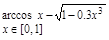
| 
| ||
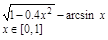
| 
| ||

| 
| ||
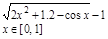
|  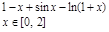
| ||
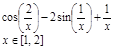
| х5 – х - 0,2 х Î [1, 2] | ||

|
Упражнение 2. Для полинома g(x) (Таблица 2) выполнить следующие действия:
1) с помощью команды Символы Þ Коэффициенты полиномасоздать вектор V, содержащий коэффициенты полинома;
2) решить уравнение g(x) = 0 с помощью функции polyroots;
3) решить уравнение символьно, используя команду Символы Þ Переменные Þ Вычислить.
Таблица 2
Варианты упражнения 2
| № вари-анта | g(x) | № вари-анта | g(x) |
| x4 - 2x3 + x2 - 12x + 20 | x4 + x3 - 17x2 - 45x - 100 | ||
| x4 + 6x3 + x2 - 4x - 60 | x4 - 5x3 + x2 - 15x + 50 | ||
| x4 - 14x2 - 40x - 75 | x4 - 4x3 - 2x2 - 20x + 25 | ||
| x4 - x3 + x2 - 11x + 10 | x4 + 5x3 + 7x2 + 7x - 20 | ||
| x4 - x3 - 29x2 - 71x -140 | x4 - 7x3 + 7x2 - 5x + 100 | ||
| x4 + 7x3 + 9x2 + 13x - 30 | x4 + 10x3 +36x2 +70x+ 75 | ||
| x4 + 3x3 - 23x2 - 55x - 150 | x4 + 9x3 + 31x2 + 59x+ 60 | ||
| x4 - 6x3 + 4x2 + 10x + 75 |
Упражнение 3.Решить систему линейных уравнений (Таблица 3):
1) используя функцию Find;
2) матричным способом и используя функцию lsolve.
Таблица 3
Варианты упражнения 3
| № вари-анта | Система линейных уравнений | № вари-анта | Система линейных уравнений |

| 
| ||

| 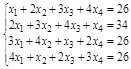
|
Продолжение таблицы 3
Таблица 4Варианты упражнения 4
| № вари-анта | Система нелинейных уравнений | № вари-анта | Система нелинейных уравнений |

| 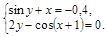
| ||
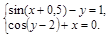
| 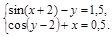
| ||
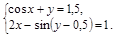
| 
| ||
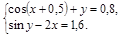
| 
| ||
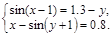
| 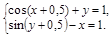
| ||
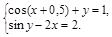
| 
| ||

| 
| ||
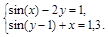
|
Упражнение 5. Символьно решить системы уравнений:


Контрольные вопросы
1. Назовите способы нахождения начального приближения.
2. Какие функции для решения одного уравнения в MathCAD вы знаете? В чем их отличие?
3. Какие аргументы функции root не обязательны?
4. В каких случаях MathCAD не может найти корень уравнения?
5. Какая системная переменная отвечает за точность вычислений?
6. Как изменить точность, с которой функция root ищет корень?
7. Как системная переменная TOL влияет на решение уравнения с помощью функции root?
8. Назовите функции для решения систем уравнений в MathCAD и особенности их применения.
9. Опишите структуру блока решения уравнений.
10. Какой знак равенства используется в блоке решения? Какой комбинацией клавиш вставляется в документ?
11. Какие выражения не допустимы внутри блока решения уравнения?
12. Опишите способы использования функции Find.
13. В каких случаях MathCAD не может найти решение системы уравнений?
14. Дайте сравнительную характеристику функциям Find и Minerr.
15. Какие уравнения называются матричными?
16. Как решать матричные уравнения? Назовите способы решения матричных уравнений.
17. Как символьно решить уравнение или систему уравнений в MathCAD? Какой знак равенства используется? Какой комбинацией клавиш вставляется в документ?
18. Назовите особенности использования символьного решения уравнений.
Лабораторная работа 3
Символьные вычисления
Ядро символьного процессора системы MathCAD — несколько упрощенный вариант ядра известной системы символьной математики Maple V фирмы Waterloo Maple… Символьные операции можно выполнять двумя способами: · Непосредственно в командном режиме (используя операции меню Символы);Выделение выражений для символьных вычислений
Чтобы символьные операции выполнялись, процессору необходимо указать, над каким выражением эти операции должны производиться, т. е. надо выделить выражение. Для ряда операций следует не только указать выражение, к которому они относятся, но и наметить переменную, относительно которой выполняется та или иная символьная операция. Само выражение в таком случае не выделяется.
Таким образом, для выполнения операций с символьным процессором нужно выделить объект (целое выражение или его часть) синими сплошными линиями.
Символьные операции разбиты на пять характерных разделов. Первыми идут наиболее часто используемые операции. Они могут выполняться с выражениями, содержащими комплексные числа или имеющими решения в комплексном виде.
Символьные операции
Операции с выделенными выражениями
Если в документе есть выделенное выражение, то с ним можно выполнять различные операции, представленные ниже:
Расчеты — преобразовать выражение с выбором вида преобразований из подменю;
Символические [Shift] F9– выполнить символьное преобразование выделенного выражения;
С плавающей запятой…– вычислить выделенное выражение в вещественных числах;
Комплексные– выполнить вычисления в комплексном виде;
Упростить — упростить выделенное выражение с выполнением таких операций, как сокращение подобных слагаемых, приведение к общему знаменателю, использование основных тригонометрических тождеств и т д.;
Расширить — раскрыть выражение [например, для (Х + Y) (Х - Y) получаем X 2- Y 2];
Фактор — разложить число или выражение на множители [например, X 2- Y 2 даст (Х + Y) (Х - Y)];
Подобные— собрать слагаемые, подобные выделенному выражению, которое может быть отдельной переменной или функцией со своим аргументом (результатом будет выражение, полиномиальное относительно выбранного выражения);
Коэффициенты Полинома— по заданной переменной найти коэффициенты полинома, аппроксимирующего выражение, в котором эта переменная использована.
Операции с выделенными переменными
Для ряда операций надо знать, относительно какой переменной они выполняются. В этом случае необходимо выделить переменную, установив на ней маркер ввода. После этого становятся доступными следующие операции подменю Переменные:
Вычислить— найти значения выделенной переменной, при которых содержащее ее выражение становится равным нулю;
Замена— заменить указанную переменную содержимым буфера обмена;
Дифференциалы — дифференцировать выражение, содержащее выделенную переменную, по этой переменной (остальные переменные рассматриваются как константы);
Интеграция— интегрировать все выражение, содержащее переменную, по этой переменной;
Разложить на составляющие...— найти несколько членов разложения выражения в ряд Тейлора относительно выделенной переменной;
Преобразование в Частичные Доли— разложить на элементарные дроби выражение, которое рассматривается как рациональная дробь относительно выделенной переменной.
Операции с выделенными матрицами
Операции с выделенными матрицами представлены позицией подменю Матрицы, которая имеет свое подменю со следующими операциями:
Транспонирование — получить транспонированную матрицу;
Инвертирование — создать обратную матрицу;
Определитель — вычислить детерминант (определитель) матрицы.
Результаты символьных операций с матрицами часто оказываются чрезмерно громоздкими и поэтому плохо обозримы.
Операции преобразования
В позиции Преобразование содержится раздел операций преобразования, создающий подменю со следующими возможностями:
Фурье — выполнить прямое преобразование Фурье относительно выделенной переменной;
Фурье Обратное — выполнить обратное преобразование Фурье относительно выделенной переменной;
Лапласа — выполнить прямое преобразование Лапласа относительно выделенной переменной (результат — функция переменной s);
 Рисунок 9. Стиль Вычислений
Рисунок 9. Стиль Вычислений
|
Лапласа Обратное— выполнить обратное преобразование Лапласа относительно выделенной переменной (результат — функция
переменной t);
 Рисунок 10. Символьные вычисления
Рисунок 10. Символьные вычисления
|
Z— выполнить прямое Z-преобразование выражения относительно выделенной переменной (результат — функция переменной z);
Обратное Z— выполнить обратное Z-преобразование относительно выделенной переменной (результат — функция переменной n) .
Стиль представления результатов вычислений
На наглядность вычислений влияет стиль представления их результатов. Следующая команда позволяет задать тот или иной стиль:
Стиль Вычислений... — задать вывод результата символьной операции под основным выражением, рядом с ним или вместо него (Рисунок 9).
Примеры символьных операций в командном режиме
Большинство символьных операций легко выполняются, так что ниже мы остановимся лишь на некоторых примерах. Символьная операцияРасчеты обеспечивает работу с математическими выражениями, содержащими встроенные в систему функции и представленными в различном виде: полиномиальном, дробно-рациональном, в виде сумм и произведений, производных и интегралов и т. д. (Рисунок 10). Операция стремится произвести все возможные численные вычисления и представить выражение в наиболее простом виде. Она возможна над матрицами с символьными элементами. Производные и определенные интегралы, символьные значения которых вычисляются, должны быть представлены в своей естественной форме.
 Рисунок 11. Разложение функции в ряд Тейлора
Рисунок 11. Разложение функции в ряд Тейлора
|
Особо следует отметить возможность выполнения численных вычислений с повышенной точностью — 20 знаков после запятой. Для перехода в такой режим вычислений нужно числовые константы в вычисляемых объектах задавать с обязательным указанием десятичной точки, например 10.0 или 3.0, а не 10 или 3. Этот признак является указанием на проведение вычислений такого типа.
На Рисунке 10 показаны типовые примеры действия операцииРасчеты.
Здесь слева показаны исходные выражения, подвергаемые символьным преобразованиям, а справа — результат этих преобразований.
ОперацияРасчеты одна из самых мощных. Как видно из Рисунка 6, она позволяет в символьном виде вычислять суммы (и произведения) рядов, производные и неопределенные интегралы, выполнять символьные и численные операции с матрицами.
Эта операция содержит подменю. КомандаСимволические тут наиболее важная. Назначение других команд очевидно: они нужны, если результат требуется получить в форме комплексного или действительного числа. К примеру, если вы хотите вместо числа p получить 3.141..., используйте командуС плавающей запятой….В режиме символьных вычислений результат может превосходить машинную бесконечность системы — см. пример на вычисление ехр(1000.0) на Рисунке 10. При этом число точных значащих цифр результата практически не ограничено (или, точнее говоря, зависит от емкости ОЗУ).
ОперацияРазложить на составляющие... возвращает разложение в ряд Тейлора выражения относительно выделенной переменной с заданным по запросу числом членов ряда n (число определяется по степеням ряда). По умолчанию задано п = 6. В разложении указывается остаточная погрешность разложения. На Рисунке 11 представлено применение этой операции для разложения функции  . Минимальная погрешность получается при малых х (см. графическое представление функции и ее ряда).
. Минимальная погрешность получается при малых х (см. графическое представление функции и ее ряда).
Операторы вычисления пределов функций
Для вычисления пределов функций в систему введен символьный оператор limit. Помимо ввода с наборной панели Матанализ, его в трех формах можно ввести нажатием следующих комбинаций клавиш:
[Ctrl] L — ввод шаблона оператора вычисления предела функции при х, стремящемся к заданному значению,
[Ctrl] A — ввод шаблона вычисления предела функции слева от заданной точки,
[Ctrl] B — ввод шаблона вычисления предела функции справа от заданной точки.
На Рисунке 12 показаны примеры вычисления пределов. При вычислении пределов нужно заполнить шаблоны, входящие в главный шаблон для вычисления пределов, а затем ввести функцию, имя переменной, по которой ищется предел, и значение переменной — аргумента функции.
 Рисунок 12. Вычисление пределов
Рисунок 12. Вычисление пределов
|
Для получения результата установите после блока вычисления предела стрелку с острием, направленным вправо. Предел (если он существует) будет вычислен и появится в шаблоне у острия стрелки. Если функция не имеет предела, вместо результата появится надпись Undefine.
Задание операторов пользователя
Еще одна экзотическая возможность, присущая новым версиям системы MathCAD, — задание новых операторов пользователя. Такой оператор задается практически так же, как функция пользователя, но вместо имени выбирается какой-либо подходящий знак. Например, можно задать оператор деления в виде:
 - задание нового оператора деления;
- задание нового оператора деления;
 — применение функции деления;
— применение функции деления;
 — применение нового оператора деления.
— применение нового оператора деления.
При кажущейся простоте такого задания здесь есть проблемы. Встроенные в систему операторы нельзя переопределить. Поэтому набор доступных знаков для обозначения новых операторов ограничен. Нельзя задать новый оператор деления знаком / (он уже использован), но можно взять знак ¸ , поскольку этот символ системой не используется.
Вторая проблема связана с вводом символа нового оператора. Скорее всего, его напрямую ввести нельзя. Придется воспользоваться типовыми приемами ввода новых символов в документы Windows. Один из этих приемов — использование приложения, выдающего таблицу символов, с возможностью его экспорта из этой таблицы в документ другого приложения (в нашем случае — в документ MathCAD).
Можно также воспользоваться подходящим знаком из набора MATH SYMBOL, имеющегося в составе Шпаргалок, доступ к которым дает Ресурс Центр (? Þ Ресурс Центр Þ Справочный стол и краткое руководство Þ Дополнительные математические символы). На Рисунке 8 показан такой вариант задания нового оператора пользователя. Для перетаскивания знака можно скопировать его в буфер обмена с помощью операции Копировать, а затем ввести в документ, используя операцию Вставка.
После того как оператор задан, его можно использовать, как функцию и как оператор. Примеры показаны на Рисунке 13. Для применения нового оператора надо вывести его шаблон с помощью панели математических знаков (она также показана Рисунке 13). В нашем случае следует нажать кнопку  этой панели — она выводит особый шаблон вида § § §. Введите операнды, например 6 и 3 в крайние прямоугольники, а символ оператора — в средний. Поставив после этой конструкции знак равенства, увидите результат — число 2.
этой панели — она выводит особый шаблон вида § § §. Введите операнды, например 6 и 3 в крайние прямоугольники, а символ оператора — в средний. Поставив после этой конструкции знак равенства, увидите результат — число 2.
Можно задать и другие операторы, например, для работы с одним операндом. Так, вы можете задать оператор для пересчета значения температуры по шкале Цельсия, с тем чтобы определить соответствующее ему значение по шкале Фаренгейта, следующим образом
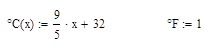
Затем, используя кнопку  наборной панели символов отношения, можно выполнять операцию пересчета в виде.
наборной панели символов отношения, можно выполнять операцию пересчета в виде.

Есть области математики и физики, где задание новых операторов необходимо, поскольку является частью специфического языка их описания.
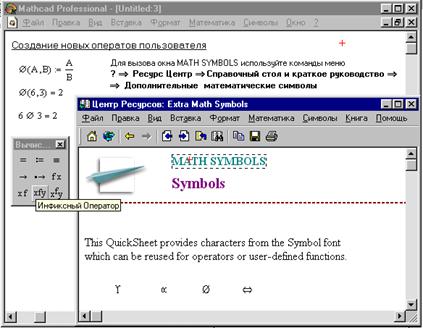 Рисунок 13. Задание оператора пользователя с выбором имени из набора знаков
Рисунок 13. Задание оператора пользователя с выбором имени из набора знаков
|
Порядок выполнения лабораторной работы 3
1) число p в 7 позициях; 2) число 12, 345667 в 3 позициях. Упражнение 2.Выведите следующие числа в комплексной форме, используя операцию Расчеты Þ Комплексные меню…Таблица 1
Варианты упражнения 3
| № вари-анта | g(x) | № вари-анта | g(x) |
| x4 - 2x3 + x2 - 12x + 20 | x4 + x3 - 17x2 - 45x - 100 | ||
| x4 + 6x3 + x2 - 4x - 60 | x4 - 5x3 + x2 - 15x + 50 | ||
| x4 - 14x2 - 40x - 75 | x4 - 4x3 - 2x2 - 20x + 25 | ||
| x4 - x3 + x2 - 11x + 10 | x4 + 5x3 + 7x2 + 7x - 20 | ||
| x4 - x3 - 29x2 - 71x -140 | x4 - 7x3 + 7x2 - 5x + 100 | ||
| x4 + 7x3 + 9x2 + 13x - 30 | x4 + 10x3 +36x2 +70x+ 75 | ||
| x4 + 3x3 - 23x2 - 55x - 150 | x4 + 9x3 + 31x2 + 59x+ 60 | ||
| x4 - 6x3 + 4x2 + 10x + 75 |
Упражнение 4.Разложите выражения на элементарные дроби используя операцию Символы Þ Переменные Þ Преобразование в частичные доли:
1)  ; ;
| 2)  ; ;
|
3)  ; ;
| 4) 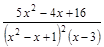 . .
|
Упражнение 5.Разложите выражения в ряд с заданной точностью, используя операцию Символы Þ Переменные Þ Разложить на составляющие:
1) ln ( 1 + x), х0 = 0, порядок разложения 6;
2) sin (x)2, х0 = 0, порядок разложения 6.
Упражнение 6.Найти первообразную аналитически заданной функции f(x) (Таблица 4), используя операцию Символы Þ Переменные Þ Интеграция.
Упражнение 7.Определить символьное значение первой и второй производных f(x) (Таблица 4), используя командуСимволы Þ Переменные Þ Дифференциалы.
Таблица 4
Варианты упражнений 6 и 7
| № вари-анта | f(х) | № вари-анта | f(х) | № вари-анта | f(х) |

| x2 × 
| (2x + 3) sin x | |||

| 
|  2 2
| |||
1/(x ) )
|  2 2
| 1/(1 + x + x2) | |||

| (x + 1) sin x | 
| |||
x2 × 
| 5x + x lg x | 
|
Упражнение 8.
1) Транспонируйте матрицу М

с помощью операции Символы Þ Матрицы Þ Транспонирование.
2) Инвертируйте матрицу

с помощью операции Символы Þ Матрицы Þ Инвертирование.
3) Вычислите определитель матрицы М

с помощью операции Символы Þ Матрицы Þ Определитель.
Упражнение 8.Вычислите пределы:
1) 
| 2) 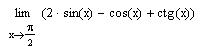
|
3) 
| 4) 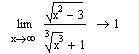
|
5) 
| 6) 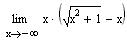
|
7) 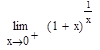
| 8) 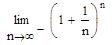
|
Упражнение 9.Задайте операторы пользователя:
1) Для пересчета единиц электрической энергии (кВт×ч в Дж, эВ в Дж) если известно, что
1 кВт×ч = 3,6 × 106 Дж;
1 эВ = 1,602 × 10-19 Дж.
2) Для пересчета единиц магнитной индукции (Вб/см2 в Т, Гс в Т) если известно, что
1 Вб/см2 = 1 × 104 Т;
1 Гс = 1 × 10-4 Т.
3) Для пересчета единиц мощности (эрг/с в Вт, кгс×м/c в Вт) если известно, что
1 эрг/с = 1 × 10-7 Вт;
1 кгс×м/c = 9,80665 Вт.
Контрольные вопросы
1. Назовите способы выполнения символьных операций в MathCAD.
2. Что необходимо сделать с выражением перед применением символьных преобразований в командном режиме?
3. Перечислите символьные операции с выделенными выражениями.
4. Перечислите символьные операции с выделенными переменными.
5. Перечислите символьные операции с выделенными матрицами.
6. Перечислите символьные операции преобразования.
7. Какие параметры определяет стиль представления результатов вычислений и где он задается?
8. В каких случаях результат символьных преобразований помещается в буфер обмена?
9. Каким образом можно вычислить предел в MathCAD?
10. Для чего необходимо задание операторов пользователя?
11. Как задать оператор пользователя?
Приложение 1
Системные переменные
Приложение 2
Встроенные операторы
В таблице, приведенной ниже, используются следующие обозначения: Xи Y - переменные или выражения любого типа; x и y- вещественные числа; zи w- вещественные или комплексные числа; m и n- целые числа; A и B- массивы (векторы или матрицы); i - дискретный аргумент; t - любая переменная; f- любая функция.
| Оператор | Клавиши | Назначение оператора |
| X := Y | X : Y | Локальное присваивание X значения Y |
| X ºY | X ~ Y | Глобальное присваивание X значения Y |
| X = | X = | Вывод значения X |
| X + Y | X + Y | Сложение X с Y |
| X + Y | X [Ctrl][¿] Y | То же, что и сложение. Перенос чисто косметический. |
| X - Y | X - Y | Вычитание из X значения Y |
| X × Y | X * Y | Умножение X на Y |

| X / z | Деление X на z |
| zw | z ^ w | Возведение z в степень w |

| z | Вычисление квадратного корня из z |

| n [Ctrl] z | Вычисление корня n-ой степени из z |
| n ! | n ! | Вычисление факториала |
| Bn | B [ n | Ввод нижнего индекса n |
| An,m | A [ n , m | Ввод двойного индекса |
| A<n> | A [Ctrl]6 n | Ввод верхнего индекса |

| [Ctrl][Shift]4 | Суммирование Х по i = m, m + 1, . . . n |

| $ | Суммирование Х по дискретному аргументу i |

| [Ctrl][Shift]3 | Перемножение Х по i = m, m + 1, . . . n |

| # | Перемножение Х по дискретному аргументу i |

| $ | Суммирование Х по дискретному аргументу i |

| & | Вычисление определенного интеграла f(t) на интервале [a, b] |

| ? | Вычисление производной f(t) по t |

| [Ctrl]? | Вычисление производной n-го порядка функции f(t) по t |
| (§) | ‘ | Ввод пары круглых скобок с шаблоном |
| x > y | x > y | Больше чем |
| x < y | x < y | Меньше чем |
| x ³ y | x [Ctrl]0y | Больше либо равно |
| x £ y | x [Ctrl]9y | Меньше либо равно |
| z =w | z [Ctrl]=w | Булево равенство возвращает 1, если операнды равны, иначе 0 |
| z ¹ w | z [Ctrl]3w | Не равно |
| |z| | | z | Вычисление модуля комплексного z |
Приложение 3
Встроенные функции
Тригонометрические функции
| sin(z) csc(z) | - синус - косеканс | ||
| cos(z) sec(z) | - косинус - секанс | ||
| tan(z) cot(z) | - тангенс - котангенс |
Гиперболические функции
| sinh(z) tanh(z) csch(z) | - гиперболический синус - гиперболический тангенс - гиперболический косеканс |
| cosh(z) sech(z) coth(z) | - гиперболический косинус - гиперболический секанс - гиперболический котангенс |
Обратные тригонометрические функции
| аsin(z) аcos(z) аtan(z) | - обратный тригонометрическийсинус - обратный тригонометрическийкосинус - обратный тригонометрическийтангенс |
Показательные и логарифмические функции
Литература
1. Mathcad 6.0 Plus. Финансовые, инженерные и научные расчеты в среде Windows 95./Перевод с англ. - М.: Информационно-издательский дом “Филинъ”, 1996. -712 с.
2. Дьяконов В.П. Справочник по MathCAD PLUS 6.0 PRO. - М.: “СК Пресс”, 1997. - 336 с.: ил.
3. Дьяконов В.П., Абраменкова И.В. MathCAD 8 PRO в математике, физике и Internet. - М.: “Нолидж”, 2000. - 512 с.: ил.
4. Кудрявцев Е.М. MathCAD 2000 Pro. – М.: ДМК Пресс, 2001. – 576 с.: ил.
5. Очков В.Ф. Mathcad 7 Pro для студентов и инженеров. - М.: КомпьютерПресс, 1998. - 384 с.: ил.
6. Плис А.И., Сливина Н.А. Mathcad 2000. Лабораторный практикум по высшей математике. - М.: Высш. шк., 2000. - 716 с.: ил.
7. Ханова А.А., Макарова И.Г. Лабораторный практикум по математическому моделированию и методам в расчетах на ЭВМ. - Астрахань: Изд-во АГТУ, 1998. - 93 с.
8. Ханова А.А. Численное решение уравнений и систем. - Астрахань: Изд-во АГТУ, 2001. - 44 с.
9. Ханова А.А. Символьные вычисления в среде MathCAD. - Астрахань: Изд-во АГТУ, 2001. - 34 с.
[1] Доказательство этого факта связано с именами замечательных математиков Абеля (1802-1829) и Галуа (1811-1832).
[2] Матричным уравнением называется уравнение, коэффициенты и неизвестные которого – прямоугольные матрицы соответствующей размерности.
– Конец работы –
Используемые теги: Введение, систему, MathCAD0.062
Если Вам нужно дополнительный материал на эту тему, или Вы не нашли то, что искали, рекомендуем воспользоваться поиском по нашей базе работ: Введение в систему MathCAD
Что будем делать с полученным материалом:
Если этот материал оказался полезным для Вас, Вы можете сохранить его на свою страничку в социальных сетях:
| Твитнуть |
Хотите получать на электронную почту самые свежие новости?







Новости и инфо для студентов